iPhoneのギガ数がどれくらい使われているか、確認の方法に迷ったことはありませんか?
iPhoneでネットやアプリをたくさん使うと、いつの間にかギガ数が減っていることもありますよね。
と気になったとき、iPhoneでは簡単にギガ数の確認や残量チェックができます。
さらに、ドコモ、ソフトバンク、au、楽天モバイルなどのキャリアごとにアプリや設定方法を使って、より細かいデータ確認や節約方法を知ることができるんです。
この記事では、iPhoneのギガ数の見方や、毎月の使い過ぎを防ぐための確認方法をわかりやすく説明します。
加えて、月ごとのデータ確認、ギガ数の追加方法や無制限プランの選び方も詳しくご紹介。
どのくらいのギガ数が自分に合っているか、ギガ数の節約のポイント、そして残りのギガ数をうまく管理するコツもお伝えします。
読んでいただくことで、iPhoneのギガ数の見方や上手な使い方がしっかりわかり、毎日のスマホ生活をもっと快適にするためのお役立ち情報が見つかりますよ。
- iPhoneのギガ数確認方法と残りデータ量の見方
- ドコモ、ソフトバンク、au、楽天モバイルでのギガ数確認手順
- 月ごとのデータ使用量の把握と節約方法
- ギガ数を増やす方法や無制限プランの選び方
iPhoneのギガ数の見方と確認方法の基本

- iPhoneでギガ数を確認する基本の手順
- 月ごとのギガ数を確認する方法
- iPhoneの残りギガ数の確認方法
- ギガ数を確認するおすすめアプリの使い方
- ドコモユーザー向けのギガ数確認手順
- ソフトバンクユーザー向けのギガ数確認手順
- auユーザー向けのギガ数確認手順
- 楽天モバイルユーザー向けのギガ数確認手順
iPhoneでギガ数を確認する基本の手順
iPhoneでギガ数を確認するには、まず「設定」アプリを開くことから始めます。
ホーム画面から「設定」を開き、「モバイル通信」をタップしてください。
この画面には、これまでに使ったデータ量(ギガ数)が表示され、さらにスクロールするとアプリごとのデータ使用量も確認できます。
こうすることで、どのアプリがどれだけデータを使っているかが一目でわかります。
例えば、動画をよく見るアプリやSNSなどはデータ量が多くなりがちです。
そのため、使っているアプリを見直し、データ節約にもつなげられます。
また、月ごとの使用量を記録したい場合は、画面の一番下にある「統計情報をリセット」を使うと便利です。
例えば、毎月1日にリセットすれば、その月にどれだけデータを使ったかを計測できます。
この手順を覚えておけば、データを確認するだけでなく、月々の使いすぎも防げるので安心です。
月ごとのギガ数を確認する方法
月ごとのギガ数を確認したい場合は、キャリア(通信会社)の専用アプリやWebサイトのマイページを利用するのが最も正確です。
iPhoneの設定アプリでは、毎月の初めに統計情報をリセットしないと正確なデータがわかりにくいため、キャリアが提供しているサービスを使う方が確実です。
まず、キャリアの専用アプリをダウンロードしておくと便利です(例:My docomo、My SoftBank、My auなど)。
アプリを開き、アカウントにログインすると、データ通信量の確認画面にアクセスできます。
ここでは、その月の使用量や残りギガ数がすぐに表示され、外出先でも簡単に確認できます。
また、キャリアのマイページからも同様にアクセスが可能です。
月のデータ量の使いすぎを防ぎたいときは、一定のデータ量を超えたときに通知してくれる機能があるので、それを活用すると安心です。
この方法を覚えておけば、必要なときにすぐギガ数が確認できるので、安心してデータ通信ができます。
iPhoneの残りギガ数の確認方法
iPhoneの残りギガ数は、設定アプリを使って簡単に確認できます。
まず、ホーム画面から「設定」を開き、「モバイル通信」を選びます。
すると「モバイルデータ通信」の画面が表示され、ここで現在のデータ使用量(ギガ数)を確認できます。
残りギガ数を確認するには、毎月の初めに「統計情報をリセット」しておくのがポイントです。
これにより、その月に使ったデータ量が正確にわかります。
「統計情報をリセット」は「モバイル通信」画面の一番下にありますので、月初にリセットするといいでしょう。
また、月末近くになるとデータ量を気にする方が多いですが、この確認方法を使えばどの時点でも正確に残りギガ数を把握できます。
ただし、この設定アプリでの確認はデータのリセットを忘れると累積されてしまうため、月ごとに正確なデータ量を知りたい場合は、キャリアアプリや専用のデータ管理アプリも活用すると安心です。
ギガ数を確認するおすすめアプリの使い方
ギガ数を管理しやすくするには、各キャリアが提供する専用アプリが便利です。
例えば、ドコモの「My docomo」、ソフトバンクの「My SoftBank」、auの「My au」などがあります。
これらのアプリを使うと、今月のデータ使用量や残りギガ数をワンタップで確認できます。
たとえば、「My docomo」を使う場合は、アプリを開いてログインすると、すぐに残りギガ数やその月の使用量が表示されます。
さらに、データが一定量に達したときに通知を受け取れる機能もあり、データの使いすぎを防ぎやすいです。
また、楽天モバイルの「my 楽天モバイル」も、毎月のデータ量を円グラフで表示し、残りギガ数が直感的にわかるため、特に初心者の方にもおすすめです。
もし複数の回線やデータプランを利用している場合は、それぞれのアプリを入れておくと一目で管理できて便利です。
これらのアプリを上手に活用することで、データ量を効率よく管理し、毎月のギガ数の使いすぎを防ぐことができます。
ドコモユーザー向けのギガ数確認手順
ドコモユーザーの場合、ギガ数を確認するには「My docomo」アプリかドコモの公式サイトから確認する方法があります。
まずは「My docomo」アプリを使う方法が簡単で便利です。
- アプリをスマートフォンにインストールしていない場合は、App Storeから無料でダウンロードできます。
- アプリを開き、ログインするとホーム画面に「データ通信量」や「残りのデータ容量」が表示されます。
この画面を確認することで、今月どれくらいのデータを使ったかがすぐにわかります。
また、データ使用量が一定の量に達した時に通知してくれる設定もあるので、使いすぎを防ぎたいときには便利です。
ドコモの公式サイト「My docomo」からも確認ができます。
こちらはインターネットブラウザで「My docomo」にアクセスし、アカウントにログインしてから「データ通信量」の項目をチェックします。
この方法では、スマートフォン以外のパソコンからもデータ使用量を確認できるので、出先でスマートフォンが使えない時にも役立ちます。
これらの手順を覚えておけば、データの使いすぎを避けるだけでなく、データ量を効率よく管理できます。
ソフトバンクユーザー向けのギガ数確認手順
ソフトバンクユーザーの方は、ギガ数を確認するには「My SoftBank」アプリが便利です。
このアプリは、データ通信量を手軽に確認できるだけでなく、データがどれくらい残っているかもすぐにわかります。
- まず、App Storeで「My SoftBank」アプリをダウンロードし、インストールします。
- アプリを開いてログインすると、ホーム画面に現在の「データ使用量」と「残りのギガ数」が表示されます。
さらに、詳細を見たい場合は、画面の「詳細を確認」をタップすると、データの内訳も表示されるため、どのアプリがどれだけデータを使っているのかも確認できます。
また、ソフトバンクの公式サイト「My SoftBank」にアクセスしてもギガ数を確認できます。
ブラウザから「My SoftBank」にログインし、「使用量の管理」ページにアクセスすると、同じように今月の使用量や残りのデータ量が確認できます。
このように、アプリとWebサイトを活用することで、データ量をしっかり管理できるので、通信制限にかかりにくくなります。
auユーザー向けのギガ数確認手順
auユーザーの場合、ギガ数を確認するには「My au」アプリか、auの公式サイトを利用する方法があります。
最も簡単なのは「My au」アプリを使う方法です。
- 「My au」アプリをまだインストールしていない場合は、App Storeで無料でダウンロードできます。
- アプリを開き、ログインすると、トップ画面に現在の「データ使用量」や「残りのギガ数」が表示されます。
この画面を見ることで、今月どのくらいギガを使ったかや、残りのデータ量が一目でわかります。
また、データ使用量が多い場合は、追加データ購入のオプションもアプリ内で確認できるので、すぐに対応できて便利です。
さらに、ブラウザから公式サイト「My au」にアクセスして確認する方法もあります。
公式サイトにアクセスしてログイン後、「データ利用量」のページに移動すると、現在のデータ使用量や残量が表示されます。
この方法なら、パソコンからでもデータ量が確認できるため、アプリが使えない場合に役立ちます。
auユーザーにとって、これらの確認方法は手軽で便利なので、ぜひ使ってみてください。
楽天モバイルユーザー向けのギガ数確認手順
楽天モバイルユーザーの場合、ギガ数を確認する方法は「my 楽天モバイル」アプリを使うのが便利です。
- まず、App Storeから「my 楽天モバイル」アプリを無料でインストールします。
- アプリを開いてログインすると、トップ画面に「データ使用量」や「残りのギガ数」が表示されます。
この画面を確認すれば、今月のデータ使用量や残りのデータがすぐにわかり、使いすぎを防ぐことができます。
また、楽天モバイルではデータ使用量に応じて料金が変わるシステムを採用しているため、必要に応じてデータ量を追加購入するのも簡単です。
さらに、パソコンから確認したい場合は、「my 楽天モバイル」公式サイトからも確認ができます。
公式サイトにログインし、トップページでデータ使用量の円グラフが表示されるので、アプリと同様にデータ状況がひと目でわかります。
このように、楽天モバイルのユーザーにはアプリや公式サイトを使った確認方法があり、どちらもシンプルで便利なのでおすすめです。
iPhoneのギガ数の見方と節約・増やし方
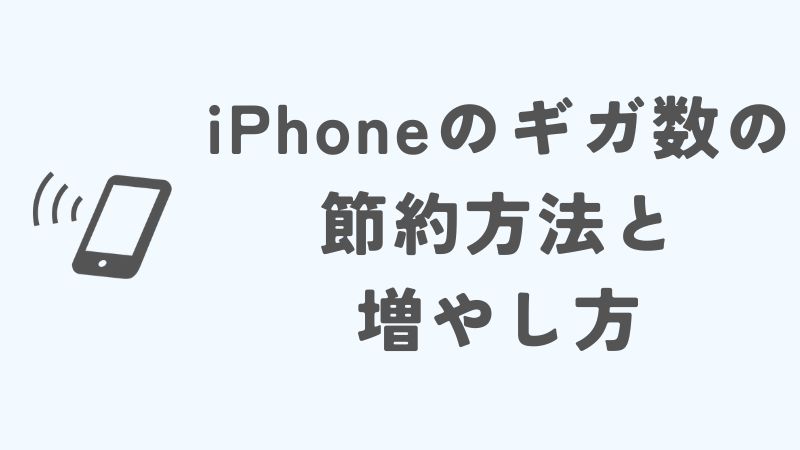
- ギガ数を節約するための具体的な設定方法
- iPhoneでギガ数を他のデバイスと共有する方法
- iPhoneのギガ数を増やす具体的な方法
- ギガ数無制限プランに変更する方法と料金の目安
- 自分に合ったギガ数プランを選ぶためのポイント
- iPhoneのギガ数プランを変更する手順
- iPhoneのギガ数の種類と、使用目安の解説
- iPhoneギガ数の見方と使い方のまとめ
ギガ数を節約するための具体的な設定方法
iPhoneでギガ数を節約するには、いくつかの便利な設定があります。
これらを試せば、無駄なデータ消費を抑えられるので、ぜひチェックしてみてください。
1.アプリのバックグラウンド通信をオフにする
バックグラウンドで動いているアプリは、使っていなくてもデータを消費しています。
「設定」アプリを開き、「一般」→「Appのバックグラウンド更新」を選びます。
ここで使わないアプリのバックグラウンド更新をオフにすることで、無駄なデータ消費を防げます。
2.データセーバー(低データモード)をオンにする
データセーバーをオンにすると、動画の再生や自動ダウンロードが控えめになり、データ使用量が抑えられます。
「設定」→「モバイル通信」→「通信のオプション」→「低データモード」をオンにするだけで設定完了です。
3.写真や動画のアップロードをWi-Fiに限定する
iCloud写真や他のクラウドサービスに自動でアップロードされると、多くのギガが消費されます。
「設定」→「写真」→「モバイルデータ通信」で、「モバイルデータ通信」をオフにして、Wi-Fi接続時だけに限定しましょう。
4.App Storeの自動更新をオフにする
アプリが自動で更新される設定になっていると、気づかないうちに多くのデータが使われます。
「設定」→「App Store」→「Appの自動アップデート」をオフにしておくと、ギガを節約できます。
5.ウェブページの読み込みを節約モードに設定する
Safariには、画像の読み込みを控えたりする低データモードがあります。
「設定」→「Safari」→「データセーバーモード」をオンにすれば、ウェブ閲覧時のデータ使用量が抑えられます。
これらの設定を活用することで、普段から無駄なギガ消費を防ぎ、効率よくデータを使えます。
iPhoneでギガ数を他のデバイスと共有する方法
iPhoneのギガ数を他のデバイスと共有するには、テザリング(インターネット共有)機能を使います。
この機能を使うと、iPhoneのデータをWi-Fiとして他のデバイスに提供できます。
テザリングをオンにする
「設定」アプリを開き、「インターネット共有」を選択します。
「ほかの人の接続を許可」をオンにすると、iPhoneがWi-Fiルーターのような役割を果たし、他のデバイスとギガ数を共有できます。
パスワードを設定する
「Wi-Fiパスワード」の欄で、好きなパスワードを設定しましょう。
他のデバイスから接続する際にこのパスワードが必要になるので、覚えやすくて安全なものにしてください。
接続方法を選ぶ
他のデバイス側でWi-Fi設定を開き、iPhone名を選んで接続します。
また、USBケーブルを使ってパソコンに直接接続することもでき、より安定した接続を求める場合に便利です。
Bluetoothでの接続
Bluetoothでもテザリングは可能ですが、Wi-FiやUSBに比べて速度がやや遅くなることがあります。
安定した速度が必要な場合はWi-FiかUSBを選ぶと良いでしょう。
これで、iPhoneのギガを使って他のデバイスもインターネットに接続できるようになります。
旅行先やWi-Fiがない場所で活用できる便利な方法です。
iPhoneのギガ数を増やす具体的な方法
iPhoneのギガ数を増やしたいときは、いくつかの方法があります。
以下の手順で必要なデータ量を確保しましょう。
プラン変更でギガ数を増やす
一番簡単なのは、今使っている携帯会社のプランを見直して、より多いギガ数が使えるプランに変えることです。
携帯会社のサイトやアプリでプラン変更が可能です。
データ量が多いプランにすると、毎月のギガ数を増やせます。
追加チャージでデータを増やす
ギガ数が足りなくなった場合、追加でデータを購入する「データチャージ」という方法があります。
例えば、携帯会社の専用アプリやウェブサイトから手軽に申し込めます。
料金は会社によって違いますが、一般的に1GBあたり500円前後のことが多いです。
Wi-Fi環境を活用する
ギガ数を増やすこととは少し違いますが、Wi-Fiを利用すれば通信量を節約できます。
自宅や無料のWi-Fiスポットを活用することで、モバイルデータの消費を抑えられます。
これにより、毎月のギガ数が足りなくなる心配が減るでしょう。
データ共有プランを使う
もし家族でデータを分け合うプランを契約している場合は、余っているギガ数をシェアすることもできます。
家族の中でギガ数に余裕がある人がいる場合、その分を自分のiPhoneで使えるようにできます。
家族のデータ量をうまく使えば、追加のギガ数を確保できるでしょう。
これらの方法を活用して、自分に合ったやり方でiPhoneのギガ数を増やしてみてください。
ギガ数無制限プランに変更する方法と料金の目安
ギガ数が足りなくなる心配を完全になくしたいなら、無制限プランに変更するのがおすすめです。
ここでは、無制限プランに変更するための手順と、料金について詳しく説明します。
無制限プランの確認と申し込み方法
まず、携帯会社のアプリや公式サイトで「無制限プラン」の詳細を確認しましょう。
「無制限プラン」には、データ容量を気にせず使えるプランが用意されています。
アプリやサイト内の「プラン変更」や「契約内容の確認・変更」から、簡単に手続きできます。
また、店舗で直接相談して申し込むことも可能です。
無制限プランの料金の目安
無制限プランの料金は携帯会社によって異なりますが、月額6,000円から8,000円程度が一般的です。
ただし、キャンペーンがある場合や家族割引を利用できる場合、割安になることもあります。
さらに、特定の年齢層向けの割引やセット割引が適用されることもありますので、事前に確認してみてください。
デメリットも把握しておく
無制限プランはデータ量に制限がなく安心ですが、料金が高めです。
また、無制限といっても一部のプランでは、特定の通信量を超えると通信速度が制限される場合があります。
契約する前に、自分の利用スタイルに本当に無制限が必要か、確認すると良いでしょう。
無制限プランにすることで、月々のギガ不足を気にせず、快適に使えるようになります。
毎月の安心感が増える反面、料金も考慮して最適な選択をしてみてください。
自分に合ったギガ数プランを選ぶためのポイント
自分にぴったりのギガ数プランを選ぶためには、普段のデータ使用量や使い方に合わせたプランが重要です。
ここでは、ギガ数プランを選ぶ際に考慮すると良いポイントを紹介します。
月ごとのデータ使用量を確認する
まず、毎月どのくらいのデータ量を使っているかを確認しましょう。
設定アプリから月ごとの使用量が確認できます。
もし普段からギガ不足になりがちなら、余裕のあるプランがおすすめです。
逆に、ギガ数が余りがちなら小さいプランでも十分です。
Wi-Fi環境での利用が多いかを考える
家や職場でWi-Fiを使う機会が多いなら、携帯プランは低めのギガ数でも十分かもしれません。
逆に、外出先で頻繁にインターネットを使う人は、データ量の多いプランを検討すると安心です。
Wi-Fiの有無で必要なギガ数が変わるため、普段の利用環境も意識してみましょう。
自分の使い方に合ったプランを選ぶ
動画や音楽のストリーミングをよく使う方や、ゲームをよくする方は、ギガ数が多めのプランがおすすめです。
ただし、SNSやメールがメインなら少ないギガ数でも間に合います。
用途に合わせたプランを選べば、無駄なくお得に利用できます。
プランの変更手数料も確認
携帯会社によっては、プランの変更に手数料がかかる場合があります。
また、変更後のプランを翌月から適用するか、すぐに反映するかも選べることがありますので、必要に応じて携帯会社の公式サイトや店舗で確認しておくと安心です。
自分にぴったりのギガ数プランを選ぶことで、通信費を無駄にせず、快適に使い続けることができます。
毎月のデータ使用状況をチェックしながら最適なプランを見つけてみてください。
iPhoneのギガ数プランを変更する手順
iPhoneのギガ数の種類と、使用目安の解説
iPhoneで選べるギガ数の種類は、契約するプランによって異なりますが、一般的には
- 少量プラン
- 中量プラン
- 大容量プラン
といった区分に分かれています。
それぞれのギガ数と、その使い方の目安をわかりやすく解説します。
少量プラン(1〜5GB程度)
少量プランは、月に1〜5GBほどのデータ量が含まれています。
このプランは、家や職場でのWi-Fi利用が多い人や、インターネットを少しだけ使いたい人に向いています。
主にメールやLINEのやりとり、ちょっとしたネット検索をするくらいなら、この少量プランで十分です。
動画や音楽をあまり楽しまず、SNSの利用も控えめな人におすすめです。
中量プラン(10〜20GB程度)
中量プランは、月に10〜20GBくらいのデータを使えるプランです。
動画視聴やSNS、音楽のストリーミングをたまに利用する人には、このくらいのギガ数がちょうど良いと感じるでしょう。
普段からWi-Fiがない外出先でもネットを使うことが多い人や、YouTubeなどで動画を時々楽しみたい方におすすめです。
毎日の利用が程よいバランスの方に最適です。
大容量プラン(50GB以上)
大容量プランは、月に50GB以上のデータを使えるプランで、頻繁にインターネットを利用する人向けです。
外出先で動画視聴や音楽のストリーミングを頻繁に楽しむ方や、SNSを長時間使う方にはこのプランが便利です。
また、テザリング機能でiPhoneのデータを他の端末と共有する場合も、データをたっぷり使えるこの大容量プランが安心です。
自宅にWi-Fiがない人や、長時間動画を見たりゲームをする方には最適です。
無制限プラン
無制限プランは、データ量の心配をせずにネットを使い放題にできるプランです。
動画視聴やオンラインゲームをたくさん楽しむ方、またはテレワークやオンライン授業などでデータ量を多く使う方にぴったりです。
ただし、特定の条件で速度制限がかかる場合もあるので、詳細は契約内容を確認しましょう。
自分に合ったギガ数を選ぶことで、毎月の通信費を無駄にせず、快適なiPhoneライフを楽しめます。
使い方に合わせて適切なプランを選んでみてください。
- iPhoneの設定からギガ数を確認する方法
- 月ごとに使用したギガ数を管理する手順
- 残りギガ数を確認してデータ管理をする方法
- 専用アプリを活用してギガ数を確認する利点
- ドコモのギガ数確認に便利な方法
- ソフトバンクのギガ数確認に適した方法
- auユーザーがギガ数を簡単に確認する方法
- 楽天モバイルでギガ数を確認する便利な手順
- iPhoneでギガ数を節約する設定の仕方
- 他のデバイスとギガ数を共有する方法
- 追加データでギガ数を増やす手段
- 無制限プランへの変更と料金の目安
- 使用量に応じた最適なギガ数プランの選び方
- ギガ数プランを簡単に変更する手順
- 各プランごとのギガ数の目安と使い方


